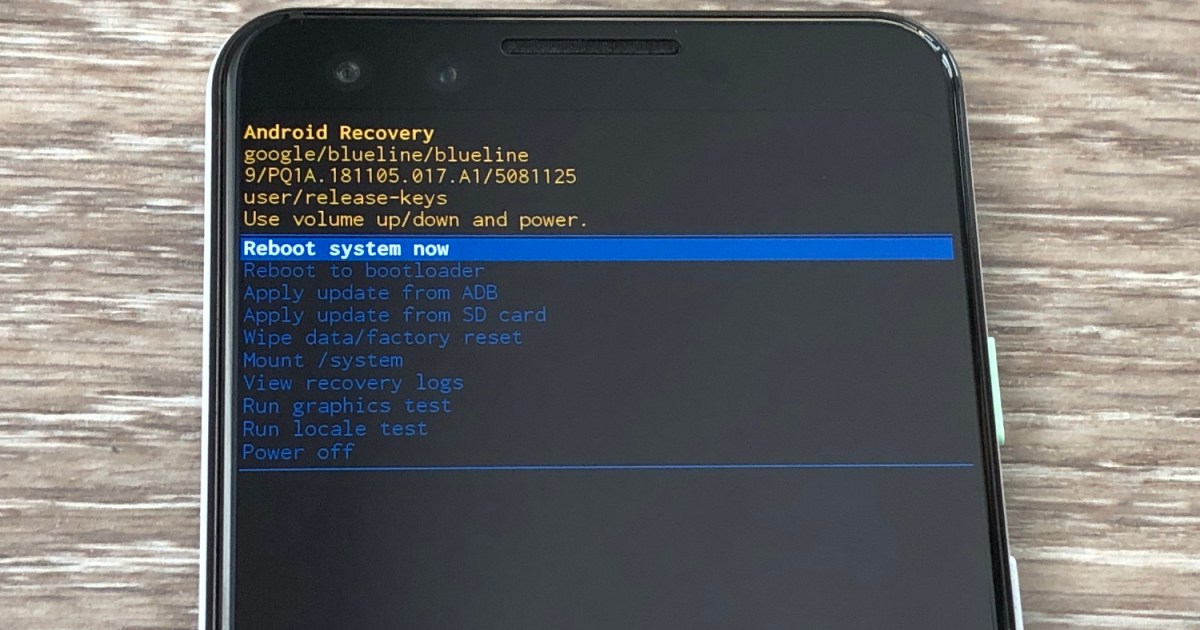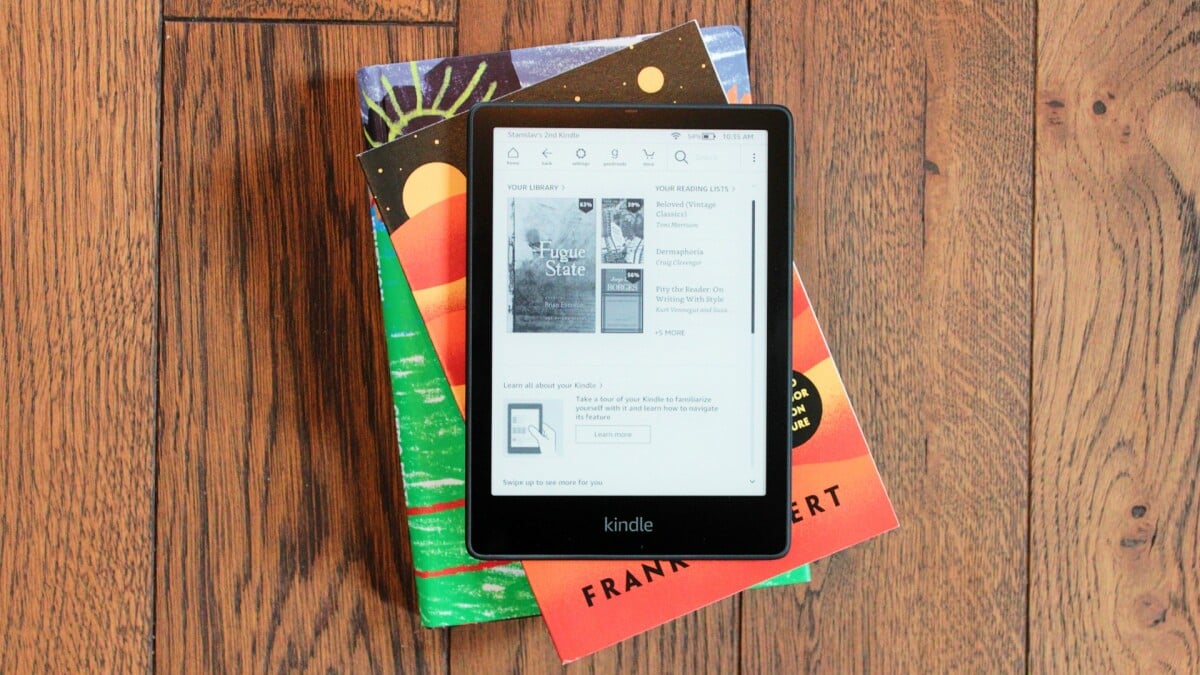Come Annullare le Sottoscrizioni Indesiderate sul Tuo iPhone Una Guida Passo-Passo
Sbarazzarsi delle Sottoscrizioni Inutili sui tuoi Dispositivi Mobili Apple Una Guida Passo-Passo per la Cancellazione
Scopri come annullare facilmente le sottoscrizioni sul tuo iPhone, iPad o Apple Watch con ENBLE.
Se hai recentemente acquistato uno dei migliori iPhone, potresti pensare di aver finito di pagare, ma con tutti i servizi di abbonamento e le app sull’iPhone, in realtà non hai ancora finito. Va bene, è sicuramente fantastico sperimentare nuovi prodotti e servizi sul tuo telefono. Ma cosa succede quando ti stanchi di usarli, o hai visto tutti i migliori spettacoli su Apple TV+? È il momento di cancellare tutte le tue sottoscrizioni inutilizzate o poco utilizzate sul tuo iPhone! 😱📱
Contenuti:
- Gestire e annullare le sottoscrizioni su un iPhone
- Un modo alternativo per annullare le sottoscrizioni su un iPhone
- Gestire e annullare le sottoscrizioni su un Mac
- Gestire e annullare le sottoscrizioni su iTunes
- Gestire e annullare le sottoscrizioni su un Apple Watch
- Domande frequenti
Video consigliati: – 📹 I 13 migliori accessori MagSafe per iPhone nel 2024 – 📹 Walmart accetta Apple Pay nel 2024? – 📹 Samsung Galaxy S24 Ultra vs iPhone 15 Pro Max: quale è il migliore?
Difficoltà: Facile ⭐ Durata: 5 minuti ⏰ Cosa ti serve: – iPhone, iPad o Apple Watch 📱💻⌚
Fortunatamente, Apple rende facile controllare lo stato delle tue sottoscrizioni o gestire le sottoscrizioni per servizi come Apple News+, Apple Arcade, Apple TV+, i canali Apple TV e le sottoscrizioni in-app che hai provato e forse dimenticato. Annullare la tua iscrizione a pagamento significa poter continuare a utilizzare l’abbonamento fino al prossimo periodo di fatturazione. Ma se annulli prima della fine del periodo di prova, potresti perdere immediatamente l’accesso alla tua sottoscrizione. In ogni caso, annulla sempre una sottoscrizione almeno 24 ore prima della scadenza in modo da non correre il rischio di essere addebitato.
Ecco come annullare rapidamente le sottoscrizioni su un iPhone, iPad, Mac o Apple Watch:
- Come rendere le tue foto vivaci con Live Photos 📷💥
- Programma le tue email come un professionista con Outlook
- Sblocca il tuo telefono Samsung una guida completa
Gestire e Annullare le Sottoscrizioni su un iPhone
È semplice come passare attraverso le fasi del lutto: Negazione, Rabbia, Contrattazione, Depressione, Accettazione… e Annullamento.
Passaggio 1: Vai su Impostazioni > [Il tuo nome] > Sottoscrizioni.
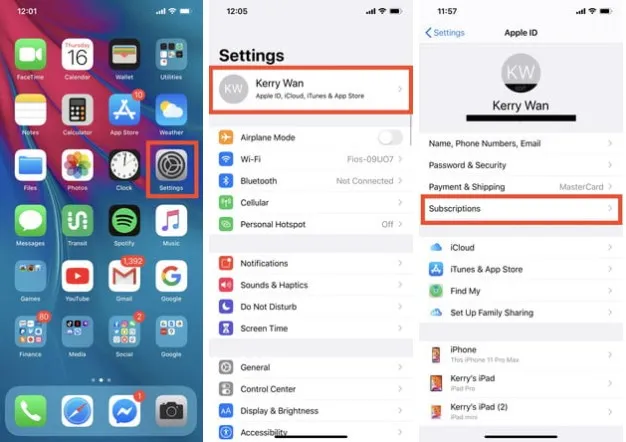
Passaggio 2: Trova la sottoscrizione che vuoi annullare e tocca su di essa.
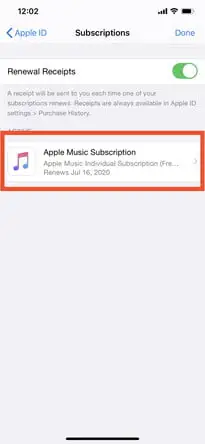
Passaggio 3: Tocca Annulla sottoscrizione o Annulla periodo di prova gratuita in fondo alla pagina.
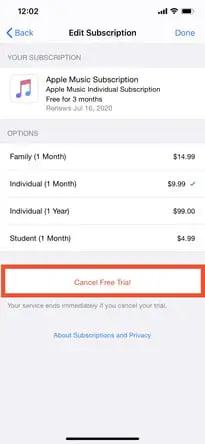
Passo 4: Riceverai una finestra popup che ti informerà quando scadrà l’abbonamento se lo annulli.
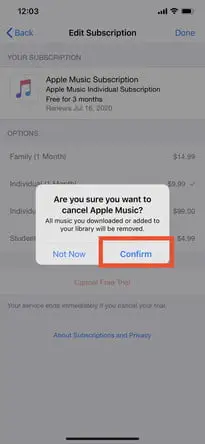
Passo 5: Tocca Conferma per completare l’annullamento.
Ricorda che puoi comunque utilizzare il tuo abbonamento o la prova gratuita fino alla fine del periodo di abbonamento in corso, quindi assicurati di sfruttare al massimo l’abbonamento che hai ancora.
Un modo alternativo per annullare gli abbonamenti su un iPhone
Ci sono più di un modo per scodinzolare un gatto, come si suol dire. In questo caso, c’è un altro modo per annullare gli abbonamenti sul tuo iPhone se preferisci un po’ di varietà.
Passo 1: Vai su App Store > [la tua foto del profilo] > Abbonamenti.
Ti porterà alla stessa schermata di prima, quindi puoi toccare su qualsiasi abbonamento e annullarlo come descritto nella sezione precedente.
Gestire e Annullare gli Abbonamenti su un Mac
Per MacOS Catalina e versioni successive, puoi utilizzare l’app App Store per gestire i tuoi abbonamenti. È come avere un terapeuta degli abbonamenti nel tuo computer – si parla di progresso! 💻🛋️
Passo 1: Avvia l’app App Store.
Passo 2: Fai clic sul pulsante Accedi o [Il tuo nome] in basso a sinistra.
Passo 3: Fai clic su Visualizza informazioni in alto.
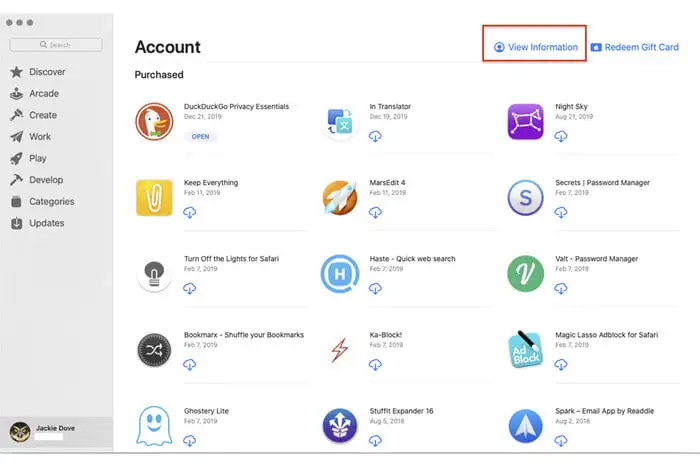
Passo 4: Effettua l’accesso con il tuo Apple ID se richiesto.
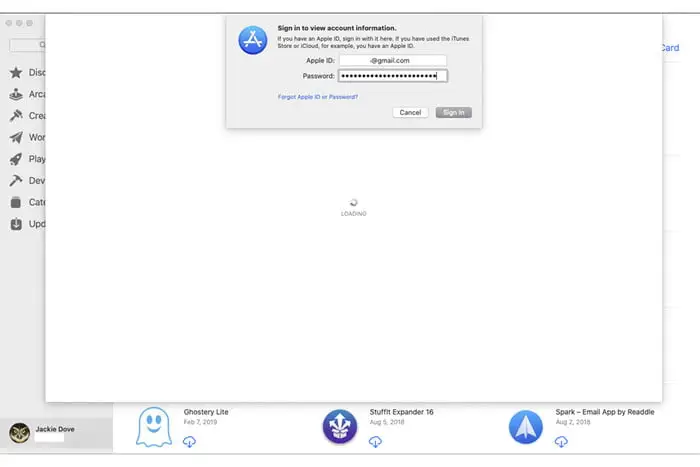
Passo 5: Nella pagina risultante, vai su Abbonamenti > Gestisci.

Passo 6: Fai clic su Modifica accanto a qualsiasi abbonamento che desideri annullare.
Passo 7: Fai clic su Annulla abbonamento. Se non vedi Annulla abbonamento, significa che l’abbonamento è già stato annullato.
Gestire e Annullare gli Abbonamenti su iTunes
Con i sistemi operativi Mac precedenti a Catalina (MacOS 10.15), puoi annullare gli abbonamenti tramite iTunes. È come tornare indietro nel tempo ai giorni in cui iTunes dominava il mondo. 🕰️🎶
Passo 1: Apri iTunes e fai clic su Account > Visualizza il mio account.
Passo 2: Effettua l’accesso con il tuo Apple ID e fai clic su Visualizza account.
Passo 3: Scorri fino a Impostazioni e fai clic su Gestisci accanto a Abbonamenti.
Passo 4: Trova l’abbonamento in questione e clicca su Modifica accanto ad esso.
Passo 5: Fai clic su Annulla abbonamento o Annulla prova gratuita.
Passo 6: Verrà visualizzata una finestra popup che indica la fine del tuo periodo di abbonamento in corso e puoi fare clic su Conferma per completare l’annullamento.
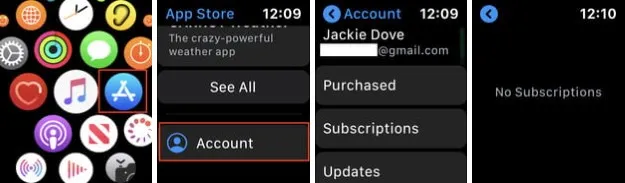
Gestire e Annullare gli Abbonamenti su un Apple Watch
Puoi fare qualsiasi cosa sul tuo Apple Watch che puoi fare su altri dispositivi mobili, incluso gestire le sottoscrizioni. È come avere un personal trainer di sottoscrizioni personale al polso! ⌚🎟️
Passo 1: Apri l’app App Store sul quadrante dell’orologio.
Passo 2: Scorri verso il basso e tocca Account.
Passo 3: Tocca Sottoscrizioni.
Passo 4: Tocca la sottoscrizione che desideri cancellare.
Passo 5: Tocca Annulla sottoscrizione. Se non hai sottoscrizioni attuali, dirà “Nessuna sottoscrizione”.
Domande frequenti
D: Perché non posso cancellare una sottoscrizione sul mio iPhone?
A volte potresti fare clic su una sottoscrizione nella tua lista e scoprire che l’opzione Annulla sottoscrizione non è disponibile. In tal caso, potresti aver già cancellato il servizio: cerca un messaggio sotto il nome della sottoscrizione che dice “Scade [Data]”, il che significa che l’hai cancellata con successo. Se il servizio è attualmente attivo, solitamente dirà “Rinnovi [Data]” in basso. In alternativa, potresti dover cancellare la sottoscrizione direttamente dall’app stessa.
D: Perché non riesco a vedere tutte le mie sottoscrizioni su iPhone?
Alcune sottoscrizioni che hai effettuato sul tuo iPhone non sono di Apple, ma provengono da un terzo fornitore. Non sarai in grado di vederle attraverso l’area di gestione delle sottoscrizioni. Consulta direttamente l’app per cancellare la tua sottoscrizione.
D: Come faccio a vedere quali sottoscrizioni ho sul mio iPhone?
Per vedere quali sottoscrizioni hai sul tuo iPhone, vai all’area “Gestisci sottoscrizioni” nelle impostazioni del tuo dispositivo seguendo le istruzioni sopra per il tuo dispositivo.
Ecco tutto! Ora sai come cancellare quelle fastidiose sottoscrizioni che stanno svuotando il tuo portafogli senza offrire molto valore. Goditi la nuova libertà e usa quei soldi extra per concederti qualcosa che ti diverta davvero! 🎉🔓
Riferimenti:
- 9 Migliori monitor nel 2023 – Testati e Recensiti | Digital Trends
- Rimuovi l’ID Apple di qualcun altro dall’iPhone | Digital Trends
- I 13 migliori accessori MagSafe per iPhone nel 2024 | Digital Trends
- Walmart accetta Apple Pay nel 2024? | Digital Trends
- Samsung Galaxy S24 Ultra vs iPhone 15 Pro Max: quale è il migliore? | Digital Trends
📣 Ora che sai come cancellare le sottoscrizioni indesiderate sul tuo iPhone, prenditi un momento per condividere questo articolo con i tuoi amici e familiari che potrebbero beneficiarne! Alleviamo insieme il sovraccarico di sottoscrizioni! 💪🤝
📲 Hai trovato utile questa guida? Hai domande o altri suggerimenti da condividere? Lascia un commento qui sotto e iniziamo la conversazione!